- Central de conhecimento
- Automação
- Fluxos de trabalho
- Solucionar problemas comuns de automação
Isenção de responsabilidade de tradução: esse conteúdo foi traduzido para sua conveniência com o uso de software e pode não ter sido revisado por uma pessoa. O texto oficial é a versão em inglês e sempre será o texto mais atualizado. Para ver a versão em inglês, clique aqui.
Solucionar problemas comuns de automação
Ultima atualização: 10 de Dezembro de 2025
Disponível com qualquer uma das seguintes assinaturas, salvo menção ao contrário:
-
Marketing Hub Professional, Enterprise
-
Sales Hub Professional, Enterprise
-
Service Hub Professional, Enterprise
-
Data Hub Professional, Enterprise
-
Smart CRM Professional, Enterprise
-
Commerce Hub Professional, Enterprise
Use Problemas de automação para solucionar problemas com ferramentas de automação na sua conta HubSpot. Com a detecção e o gerenciamento expandidos de problemas de automação, você pode revisar todos os problemas que possam surgir em qualquer ferramenta de automação do HubSpot, como fluxos de trabalho, viagens, automação de pipelines e muito mais.
Gerenciar problemas de automação por tipo de automação
Para revisar e resolver problemas específicos de automação:
- No seu portal da HubSpot, acesse Automação > Fluxos de trabalho.
- Na parte superior direita, clique em Revisar problemas de automação.
- No canto superior esquerdo, clique no menu suspenso e selecione [x] Automações. Para salvar esta opção como padrão, clique em Sempre iniciar na lista de automações.
- Na guia Requer revisão, você pode revisar uma lista de automações com problemas em todas as ferramentas de automação na sua conta HubSpot. Na parte superior, você pode filtrar seus problemas de automação da seguinte maneira:
- Criado em: filtre pela ferramenta em que a automação foi criada. Por exemplo, você pode filtrar por automação a partir de configurações de Pipelines de tickets ou Fluxos de trabalho.
- Tipo de objeto: filtre pelo tipo de objeto ao qual a automação se aplica, como contatos, empresas, negócios e muito mais.
- Unidades de negócios: se você tiver o complemento unidades de negócios, poderá filtrar pelas unidades de negócios às quais a automação está associada.
- Criado por: filtre pelo usuário HubSpot que criou a automação.
- Para usar filtros adicionais, clique em Filtros avançados. Saiba mais sobre como definir critérios de filtro.
- Para editar sua tabela, no canto superior direito, clique em Ações e selecione Editar colunas. Saiba mais sobre a personalização de colunas de página de índice.
- Para exportar uma lista de automações com ocorrências, no canto superior direito, clique em Ações e selecione Exportar fluxos de trabalho .
- Na tabela, passe o mouse sobre uma automação e clique em Revisar problemas. Você será direcionado automaticamente para uma página de problemas de automação.
 .
.
- Para resolver um problema específico, passe o mouse sobre o problema e clique em Revisar este problema.
- Ao solucionar problemas de automação, para exibir a automação, clique em Editar automação. Você será direcionado para a ferramenta de automação correspondente, como o editor de fluxos de trabalho.
- Após solucionar seus problemas de automação, selecione uma das seguintes opções:
- Marcar como fixo: marcar a ocorrência como fixa. Isso descartará o problema da página de problemas de automação. Se o problema ocorrer novamente, ele reaparecerá com o status Necessita revisão.
- Ignorar: descartar o problema sem corrigi-lo. Você não verá o problema novamente a menos que a configuração tenha sido alterada.
- Adiar: receba um lembrete se o problema ocorrer novamente após um número específico de dias, semanas ou meses. É recomendável usar essa opção se você não tiver tempo para corrigir o problema imediatamente ou se for esperado que esse problema ocorra periodicamente.
- Você também pode revisar uma lista de registros afetados por essa ocorrência.
- origem do Gatilho: o registro específico na automação associada à emissão.
- Status de revisão: o status atual da ocorrência.
- Ocorreu em: a data em que ocorreu a ocorrência.

Gerenciar problemas de automação por tipo de problema
Para revisar e resolver problemas específicos de automação:
- No seu portal da HubSpot, acesse Automação > Fluxos de trabalho.
- Na parte superior direita, clique em Revisar problemas de automação.
- Na parte superior esquerda, clique no menu suspenso e selecione [x] ocorrências. Para salvar esta opção como padrão, clique em Sempre iniciar na lista de ocorrências.
- Na parte superior, você pode filtrar seus problemas de automação da seguinte maneira:
- Ação afetada: filtrar ocorrências pela ação de automação afetada pela ocorrência.
- Ocorreu em: filtrar problemas pela ferramenta de automação onde o problema ocorreu.
- Na tabela, passe o mouse sobre um problema e clique em Exibir automações. No painel direito, você pode revisar uma lista de automações que encontram esse problema.
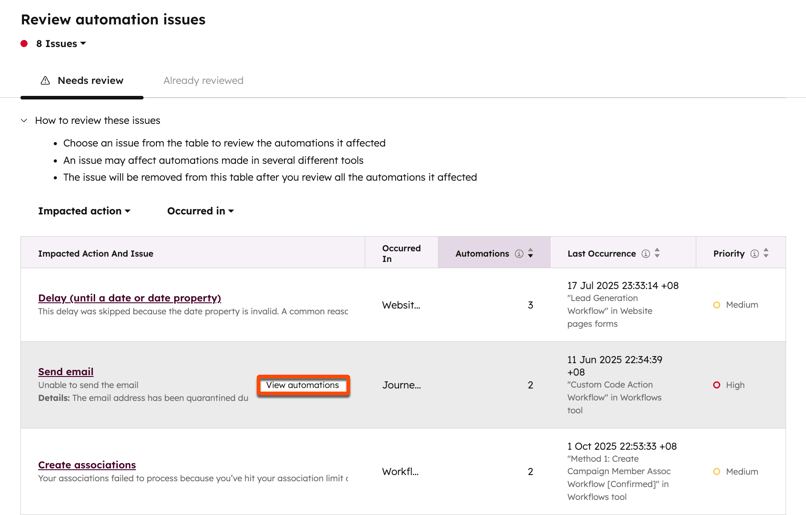
- Para revisar todos os problemas de uma automação específica, passe o mouse sobre o nome da automação e clique em Exibir outros problemas.
- Para solucionar o problema de uma automação específica, passe o mouse sobre o nome da automação e clique em Solucionar problemas.
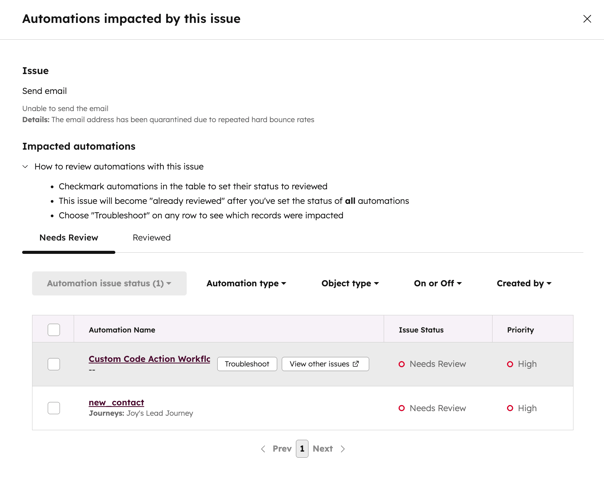
- Ao solucionar problemas de automação, para exibir a automação, clique em Editar automação. Você será direcionado para a ferramenta de automação correspondente, como o editor de fluxos de trabalho.
- Após solucionar seus problemas de automação, selecione uma das seguintes opções:
- Marcar como fixo: marcar a ocorrência como fixa. Isso descartará o problema da página de problemas de automação. Se o problema ocorrer novamente, ele reaparecerá com o status Necessita revisão.
- Ignorar: descartar o problema sem corrigi-lo. Você não verá o problema novamente a menos que a configuração tenha sido alterada.
- Adiar: receba um lembrete se o problema ocorrer novamente após um número específico de dias, semanas ou meses. É recomendável usar essa opção se você não tiver tempo para corrigir o problema imediatamente ou se for esperado que esse problema ocorra periodicamente.
- Você também pode revisar uma lista de registros afetados por essa ocorrência.
-
- origem do Gatilho: o registro específico na automação associada à emissão.
- Status de revisão: o status atual da ocorrência.
-
- Ocorreu em: a data em que ocorreu a ocorrência.

Workflows
Agradecemos pelos seus comentários. Eles são muito importantes para nós.
Este formulário deve ser usado apenas para fazer comentários sobre esses artigos. Saiba como obter ajuda para usar a HubSpot.